Se riscontri l’errore MS Access 2950- “Azione non riuscita” quando tenti di eseguire una macro nel database, non preoccuparti. In questo post, discuterò cosa significa l’errore 2950 in Access, perché si verifica questo errore e come eliminarlo con meno sforzo.
Ecco come si presenta effettivamente l’errore:
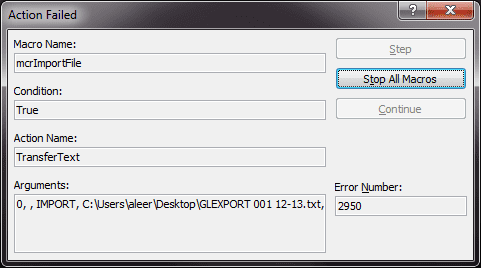
Inoltre, spiegherò anche come correggere l’errore 2950 Access con l’aiuto di advanced Access Riparazione Software se si è verificato a causa della corruzione del database.
Quindi, continua a leggere per conoscere in dettaglio…
Strumento di Riparazione Database MS Access Gratuito
Ripara i file di database MDB e ACCDB corrotti e recupera facilmente tabelle, query, indici e record di database eliminati. Prova ora!
Facendo clic sul pulsante Download sopra e installando Stellar Repair for Access (14.8 MB), riconosco di aver letto e accettato il Contratto di licenza per l'utente finale e la Politica sulla riservatezza di questo sito.
Che cosa significa l’errore 2950 in Access?
Quando si verifica l’errore 2950 di Microsoft Access, significa semplicemente che non è possibile eseguire le macro chiamando un VBA nel database. Sebbene sia il formato dei dati numerici del codice di errore sviluppato da Windows come layout di errore standard.
Inoltre, questo messaggio di errore fornisce una breve descrizione pratica e un numero numerico. In molte situazioni, potrebbe avere parametri aggiuntivi nel formato del numero di errore 2950 Access. Il codice numerico aggiuntivo del messaggio di errore è l’indirizzo delle sezioni di memoria che vengono caricate con le linee guida al momento dell’errore.
Perché l’errore 2950-Azione non riuscita si verifica in MS Access?
Bene, questo errore si attiva a causa di numerosi motivi, come:
- Installazione di MS Access incompleta
- A causa della corruzione del file del database
- File di sistema mancanti
- Quando Access apre il database non attendibile in modalità Disabilitata
- Il sistema è stato infettato da adware/spyware.
Poiché ora conosci i fattori comuni, procediamo alla risoluzione di questo problema con le migliori soluzioni alternative.
Soluzioni per correggere l’errore 2950 di MS Access – Azione non riuscita
Segui i seguenti trucchi passo dopo passo per affrontare questa situazione.
Soluzione 1- Abilita il database per la sessione corrente
La primissima soluzione che vorrei suggerire è abilitare il database per la sessione corrente. Ciò disabiliterà il database non appena inizi il comando “Chiudi database“.
Ecco come puoi eseguire i passaggi:
- Aprire Microsoft Access.
- Quindi, fare clic su Info e toccare la barra dei messaggi di avviso di sicurezza.
- Successivamente, fare clic sull’opzione Abilita tutto il contenuto >> Opzioni avanzate.
- Ora vedrai la finestra “Opzioni di sicurezza di Microsoft Office“.
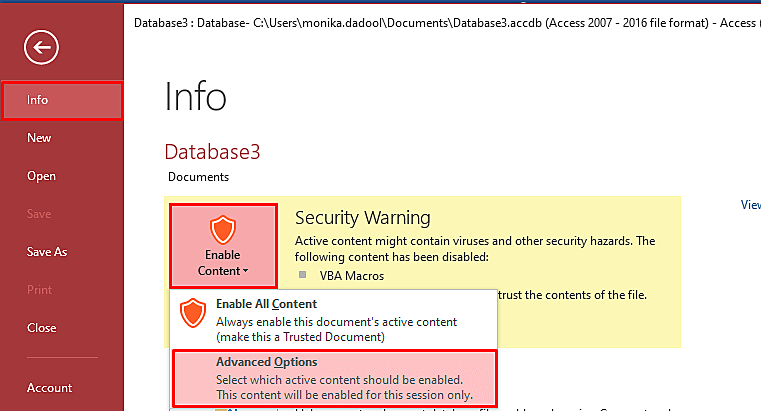
- Nella finestra aperta, devi scegliere Abilita contenuto per questa sessione >> fai clic su OK.
Leggi anche: Fisso- Access Run Time Errore 3151 Connessione ODBC non riuscita
Soluzione 2: spostamento del database in qualsiasi altra posizione attendibile
Se desideri spostare il database di Access per correggere l’errore 2950 di MS Access, devi prima determinare le posizioni attendibili sul tuo PC. Per fare ciò, segui questi passaggi:
- Nel software MS Access, aprire la procedura guidata del pulsante MS Office.
- Fare clic su Opzioni di Access.
- Centro protezione Microsoft Office Access > Impostazioni Centro protezione > Vai a Centro protezione
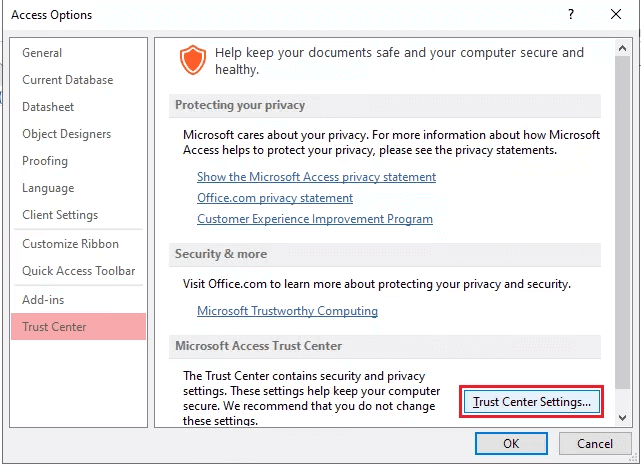
- Fare clic sul campo dei percorsi attendibili, quindi impostare il percorso attendibile dall’elenco.
- Per aggiungere un’altra posizione attendibile, fare clic su aggiungi nuova posizione.
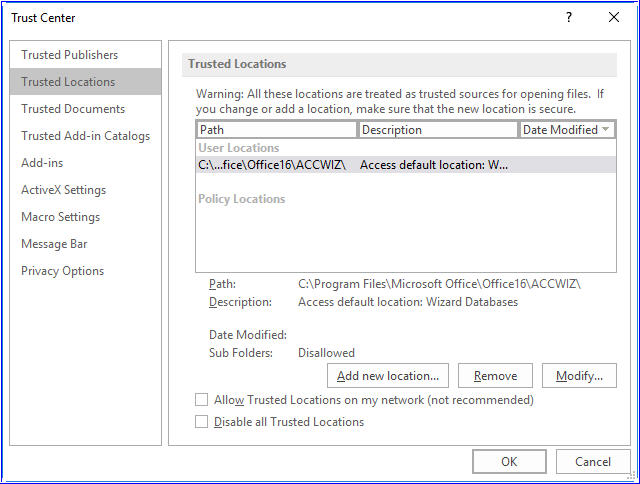
Allo stesso modo, è possibile spostare il database in posizioni attendibili che possono essere utili per ridurre gli errori del database MS Access.
Soluzione 3: configurare la macro AutoExec
In tali situazioni impreviste, puoi anche configurare la macro AutoExec per esperti che ti avvisa dello stato non attendibile del database quando apri un database. Per configurare AutoExec, eseguire i seguenti passaggi e risolvere l’errore 2950 Access:
- Nell’applicazione MS Access, creare un nuovo modulo.
- Aggiungere l’etichetta e l’oggetto casella di testo nel modulo.
- Salvare il modulo appena creato e chiuderlo.
- Creare e denominare una nuova macro come AutoExec.
- Visualizzare le colonne del campo delle condizioni.
- Specificare CurrentProjectIsTrusted= False nelle condizioni.
- Andare alla colonna Azioni, quindi fare clic sull’opzione ApriModulo.
- Argomenti azione.>Vai a Nome modulo

- Selezionare il modulo appena creato.
- Salvare la macro.
Applicando queste intere soluzioni si può essere consapevoli della causa principale per evitare il verificarsi dell’azione non riuscita numero di errore 2950. Ma poiché la maggior parte degli utenti è impegnata nel salvataggio del database, la situazione porta alla corruzione dei file MDB o ACCDB che si traduce in una perdita di dati cruciale.
Leggi anche: Ripara macro e moduli di Access danneggiati
Soluzione 4: utilizzare lo strumento compatto e di riparazione
Come accennato nelle cause, il danneggiamento del database di Access può anche attivare questo codice di errore 2950 quando si tenta di aprire il file. In una situazione del genere, puoi provare lo strumento Compatta e ripara integrato in Access per riparare i file di database Access corrotti (.mdb e .accdb).
Seguire i passaggi seguenti per eseguire questa utility:
- Aprire MS Access.
- Quindi, fare clic sul menu File.
- Successivamente, fare clic sull’opzione Informazioni, quindi su Compatta e ripara database.
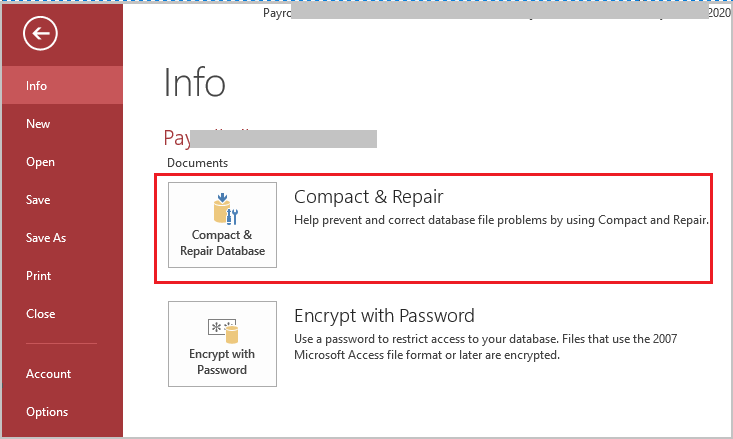
Se questa utility gratuita non riesce a risolvere il problema, devi passare alla prossima soluzione automatica.
Soluzione 5: scegli l’opzione professionale consigliata
Per ripristinare lo stato incoerente del database, potrebbe essere necessaria l’assistenza di uno strumento di terze parti affidabile. Puoi usare MS Access Riparazione Attrezzo per correggere l’errore 2950 di Access 2013. Può facilmente riparare e recuperare dati corrotti, danneggiati e inaccessibili. Con l’aiuto di questo strumento, puoi facilmente recuperare il database da qualsiasi tipo di danneggiamento.
Può facilmente recuperare indici, query, relazioni e tabelle corrotti. Anche moduli o moduli protetti da password possono essere recuperati con l’aiuto di questo strumento. Questo software funzionerà su quasi tutte le versioni del sistema operativo Windows, come Windows 95/98/ME/NT/2000/2003/Vista/7/8/8.1.

* Facendo clic sul pulsante Download sopra e installando Stellar Repair for Access (14.8 MB), riconosco di aver letto e accettato il Contratto di licenza per l'utente finale e la Politica sulla riservatezza di questo sito.
Passaggi per correggere l’errore 2950 del database di Microsoft Access
Verdetto finale:
Le suddette correzioni sono semplicemente perfette per risolvere l’errore 2950 di MS Access. Quindi, prova attentamente le correzioni manuali e se non sei sicuro della corretta applicazione di esso. Quindi è meglio avvicinarsi alla soluzione automatica.
È tutto…
Questo software garantisce riparazione e recupero di senza soluzione di continuità del database ACCDB e MDB. Esso ripristina tutti gli oggetti tra cui tabelle, report, query, record, moduli e indici insieme a moduli, macro, ecc. Fissare Microsoft Access problemi di ora in 3 semplici passaggi:
- Scarica Stellar Access database riparazione strumento rated ottima su Cnet.
- Fai clic sull'opzione Sfoglia e Cerca per individuare il database di Access corrotto.
- Fai clic su Ripara Pulsante per riparae visualizzare in anteprima gli oggetti del database.






